Úvod
Tato příručka vám ukáže, jak generovat a používat klíče SSH (veřejné a soukromé) pomocí PuTTYgen a PuTTY pro servery Linux.
Jak vygenerovat a používat klíč SSH
Pěkně popořádku. Musíme generovat naše veřejné a soukromé klíče pomocí PuTTYgen. PuTTYgen a PuTTY lze stáhnout zde:http://www.chiark.greenend.org.uk/~sgtatham/putty/download.html
Jakmile budou staženy do správného adresáře, otevřete nejprve PuTTYgen. Kliknutím na „Generovat“ zahájíte proces generování klíčů. Požádá vás, abyste přesunuli kurzor myši nad okno programu, abyste pomohli generovat „náhodná“ data.
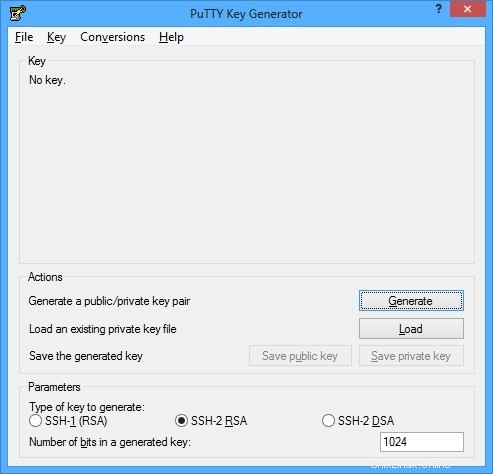
PuTTY Key Generator
Po vygenerování klíče bude okno vypadat jako na obrázku níže.
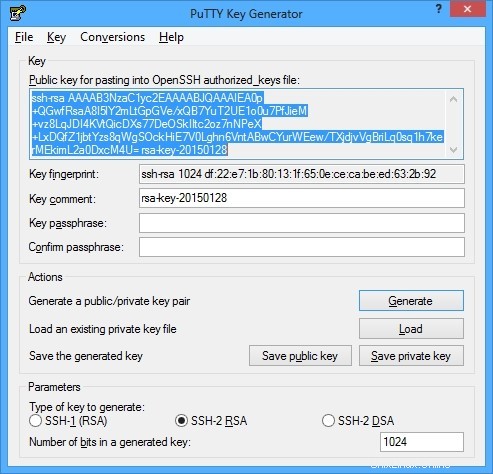
Ukázka veřejného klíče
Většina zde uvedených informací je až na zvláštní případy nadbytečná. Vše, co budete chtít udělat, je aktualizovat pole „Key comment“ lepším popisným názvem klíče. Jakmile to uděláte, vyberte veškerý text v poli „Klíč“ a vložte jej do poznámkového bloku nebo poznámkového bloku ++ (preferováno). Uložte tento textový soubor na bezpečné místo. V tomto okně budete také muset kliknout na „Uložit soukromý klíč“. Pojmenujte to nějak užitečné a také to umístěte na bezpečné místo.
Chcete-li použít tento klíč s připojením PuTTY, jednoduše vyberte nabídku „Auth“ na levé straně programu. To lze nalézt v části Připojení -> SSH -> Auth. V této nabídce je pole s názvem „Soubor soukromého klíče pro ověření“. Klikněte na procházet a vyhledejte soubor .ppk, který jste uložili v předchozím kroku.
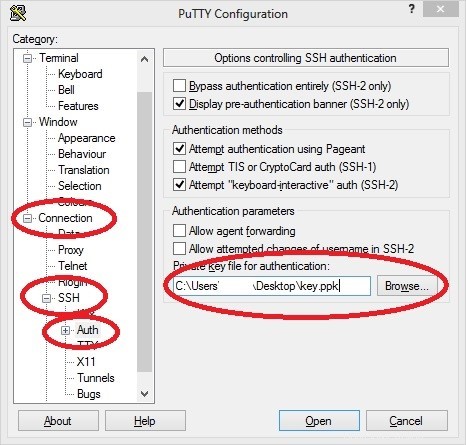
Ověření klíče SSH
V tomto okamžiku, pokud pojmenujete a uložíte své připojení v kategorii „Relace“, nebudete muset nikdy tento proces pro daný server/IP opakovat. Jinak byste si museli vybrat klíč při každém připojení.
Vytvoření nového serveru s tímto klíčem SSH pro servery Linux
Vytvoření cloudového serveru, který používá klíč SSH, je jednoduché. Nejprve budete muset nastavit svůj klíč na cloudovém portálu.
Klikněte na „SSH Keys“ na levé straně pod „Manage Servers.“
Odtud klikněte na „Přidat klíč SSH.“
Když se otevře okno, jednoduše pojmenujte svůj klíč a vložte text veřejného klíče (který jste uložili do souboru poznámkového bloku v předchozím kroku) do velkého pole.
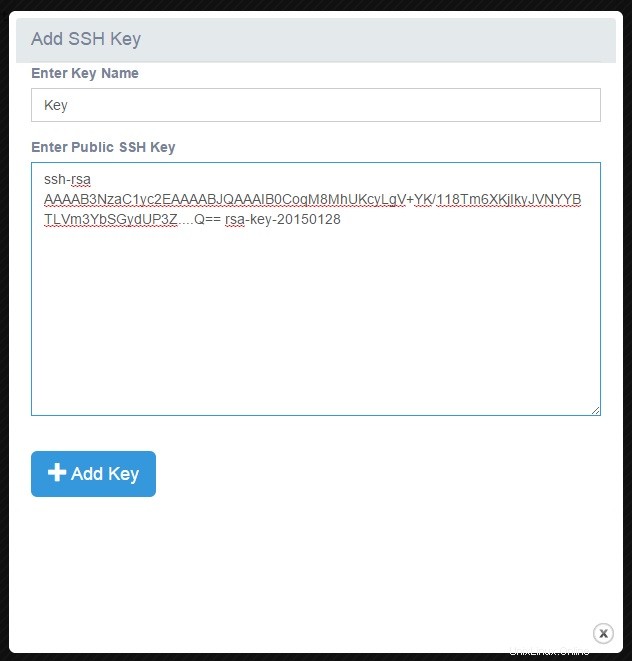
Cloudový portál:Přidat klíč SSH
Klikněte na „Přidat klíč“. Pokud s klíčem nebyly žádné problémy (nevhodné konce řádků, chyby atd.), uloží se na portál a bude přístupný pro nové servery.
Chcete-li vytvořit server, který používá tento klíč pro přihlášení uživatele root, jednoduše postupujte podle kroků „vytvoření serveru“, které najdete zde.
-Při výběru velikosti serveru a operačního systému uvidíte ve spodní části možnost „Vybrat klíč SSH“. V tomto seznamu uvidíte klíč, který jsme právě vytvořili. Když je server online, jednoduše použijte předchozí kroky PuTTY pro připojení k serveru pomocí tohoto veřejného klíče. Při používání našeho systému veřejných klíčů bude uživatelské jméno vždy root.
Přidání veřejného klíče SSH na existující server
Kroky pro povolení přihlášení pomocí veřejného/soukromého klíče na standardním serveru, který nebyl původně opatřen klíčem, jsou také docela jednoduché
Jednoduše použijte PuTTY pro přihlášení k serveru jako obvykle pomocí root účtu a hesla. Možná již budete chtít uložit profil PuTTY se svým klíčem, i když jej server odmítne, dokud nebude nakonfigurován.
U všech operačních systémů založených na Linuxu stačí vytvořit kořenový adresář .ssh a vložit veřejný klíč do souboru s názvem „authorized_keys ”
Odtud můžete buď použít program pro úpravu textu pro vložení klíče (vi/vim/nano atd.), nebo můžete použít echo. Příkaz echo by vypadal asi takto:
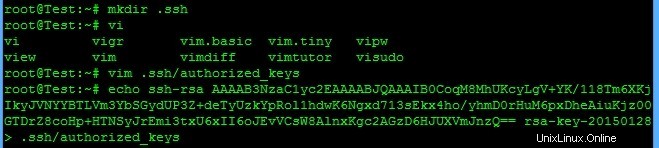
Autorizované klíče
V tomto okamžiku se můžete odhlásit ze serveru a přihlásit se pomocí výše uvedené metody pro otevření relace PuTTY s připojeným soukromým klíčem. Po zadání uživatelského jména „root“ by vám server měl umožnit přihlášení bez zadání hesla. Pokud bude úspěšná, měla by se zobrazit zpráva „Ověřování veřejným klíčem“. Níže uvedený snímek obrazovky obsahuje příklad:
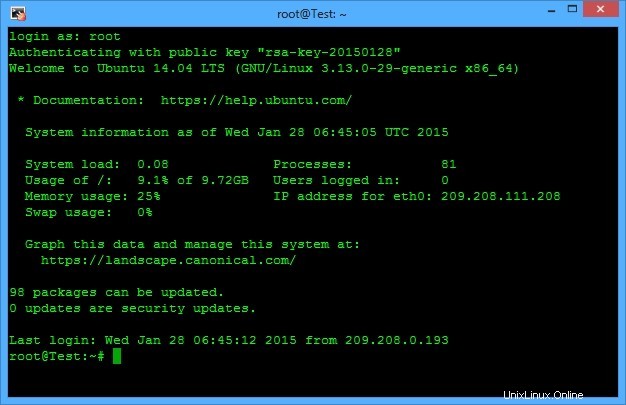
Ukázka přihlášení
Hotovo! V tomto okamžiku, pokud plánujete přistupovat k serveru často, budete určitě chtít uložit profil. Můžete také nastavit uživatelské jméno pro automatické přihlašování v části Data -> „Auto-login username“. Jednoduše zadejte root do tohoto pole a uložte jej spolu se soukromým klíčem a IP adresou do profilu PuTTY a můžete mít okamžitý přístup k vašemu serveru bez hesla!
Pro více informací o PuTTY navštivte https://www.putty.org/.
Další informace o PuTTYgen najdete na https://www.puttygen.com/.